Siga estos pasos para integrar una macro en un proyecto de macros de Revit.
Puede omitir este tema si las muestras descritas en Uso de las muestras de macros de Revit del SDK satisfacen sus necesidades.
En este tema se explica dónde crear carpetas en los proyectos de IDE que corresponden a recursos en el sistema de archivos, cómo agregar referencias necesarias y cómo definir propiedades. Estos pasos se han realizado ya en las macros generadas en Revit_Macro_Samples.rvt, que se proporcionan en el SDK.
Agregar referencias necesarias
Si su macro presenta una interfaz de usuario, tendrá que agregar las referencias necesarias a su proyecto. Por ejemplo, en la macro SDK SampleRooms es preciso hacer referencia a:
- System.Windows.Forms
- System.Drawing
Empezando desde el Administrador de macros, seleccione el tipo de proyecto y haga clic en Editar.
En el IDE, acceda al Explorador de proyectos. Por defecto, está anclado en el lado derecho de la pantalla.
Para el proyecto de macro (ejemplo: AppCSharp), pulse con el botón derecho del ratón en la sección Referencias y seleccione Agregar referencia en el menú.
En el cuadro de diálogo Agregar referencia, busque y seleccione System.Drawing y System.Windows.Forms en la lista. Mantenga pulsada la tecla Ctrl para realizar la operación de selección múltiple. Por ejemplo:
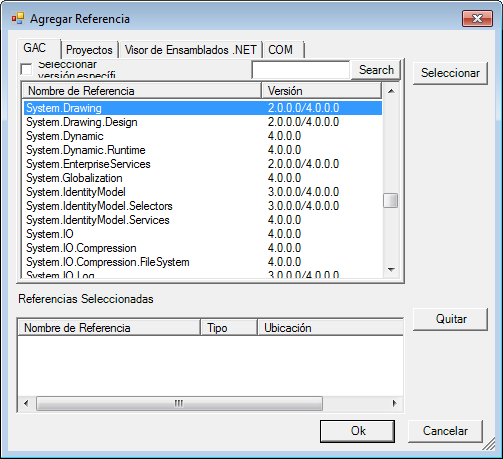
Cuando esté preparado, haga clic en Aceptar.
El Explorador de proyectos del IDE se ha actualizado con las referencias:
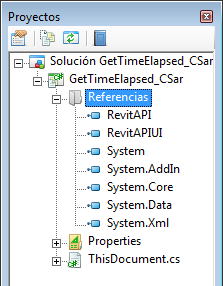
Crear carpetas en el IDE de Revit
En el Explorador de proyectos del IDE, haga clic con el botón derecho del ratón en el proyecto de macros y seleccione Agregar  Nueva carpeta en el menú. Por ejemplo:
Nueva carpeta en el menú. Por ejemplo:
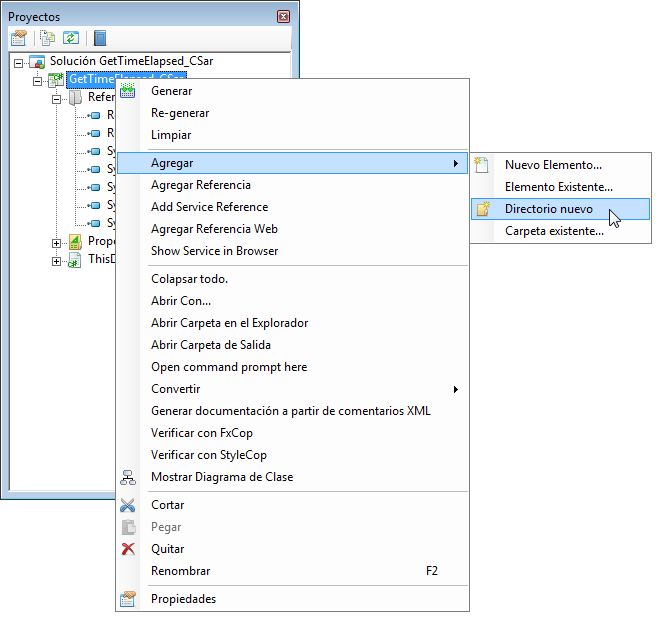
Asigne un nombre a la carpeta. En este ejemplo se denomina Samples. A continuación, haga clic con el botón derecho del ratón en la entrada de la carpeta Samples y haga clic otra vez en Agregar  Nueva carpeta para agregar una carpeta secundaria como, por ejemplo, Rooms.
Nueva carpeta para agregar una carpeta secundaria como, por ejemplo, Rooms.
Fuera del IDE, mediante el explorador de Windows, desplácese hasta las carpetas de instalación de Revit y busque la carpeta AppHookup. Observe que se han creado la subcarpetas \Samples\Rooms correspondientes en esta ubicación.
Copiar la macro a la carpeta del sistema de archivos
Todavía fuera del IDE de Revit, copie los archivos de macros en la subcarpeta que ha creado.
Agregar archivos existentes a proyecto macro en IDE
Vuelva al IDE de Revit. En el Explorador de proyectos (para seguir con este ejemplo), haga clic con el botón derecho del ratón en la carpeta que ha creado para la macro y seleccione Agregar  Elemento existente en el menú. Por ejemplo:
Elemento existente en el menú. Por ejemplo:
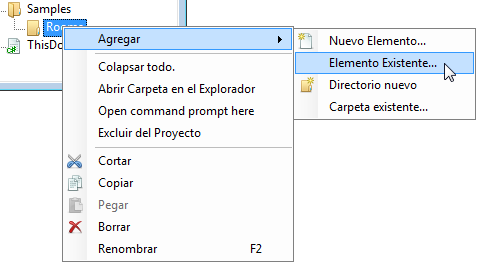
En el cuadro de diálogo IDE resultante, examine la subcarpeta correspondiente en el sistema de archivos (por ejemplo, el directorio Revit SDK Macro Sample), en la carpeta de instalación de Revit, seleccione todos los archivos que componen la macro y haga clic en Agregar.
En este ejemplo, el explorador de proyectos del IDE actualizado GetTimeElapsed_CSharp contiene:
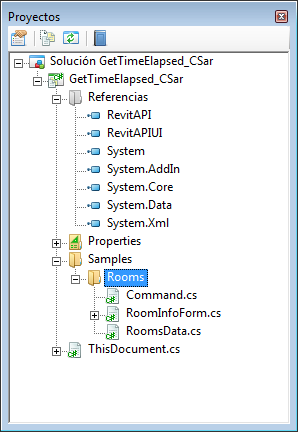
Crear y generar la macro
Una vez que se han agregado los archivos al proyecto, puede escribir un método que ejecute la macro. Por ejemplo, en C#:
///
Sample Rooms testpublic
void RunSampleRooms(){SamplesRoom
sample = new SamplesRoom(this);sample.Run();
}
Asegúrese de agregar una directiva de uso para el espacio de nombres de la macro. Por ejemplo:
using Revit.SDK.Samples.Rooms.CS;
Guarde el proyecto y, a continuación, haga clic en Generar en el menú de barra de herramientas del IDE. En Revit, inicie el Administrador de macros y seleccione la macro en la lista por categorías. En el SDK, la muestra Rooms podría estar codificada como una macro de nivel de documento, en cuyo caso, sería necesario realizar cambios en el código para ejecutarla en el proyecto AppCSharp mostrado en las pantallas de esta sección.
Cuando se ejecuta desde el Administrador de macros, la macro recopila datos del modelo y presenta la información de resumen. A continuación, se muestra un ejemplo:
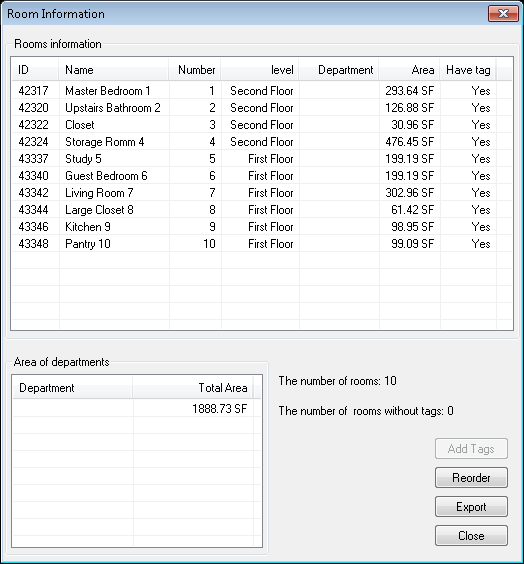
Propiedades de resources.resx
Observe que una de las muestras de macros de Revit, GridCreation, presenta una dependencia en relación con un archivo resources.resx. Antes de experimentar con la muestra GridCreation, establezca el archivo ResX en el IDE de macros de Revit. Esto ya se ha realizado en las muestras de nivel de documentos generados en Revit_Macro_Samples.rvt (desde el SDK). No obstante, para las macros que usted desarrolle, es posible que tenga que definir las propiedades en el archivo resources.resx del proyecto. En esta sección se muestra un ejemplo.
En el Explorador de proyectos, desplácese hasta la carpeta de propiedades de su macro: Por ejemplo: Macro  Samples
Samples  GridCreation
GridCreation  Properties.
Properties.
Resalte el archivo resources.resx.
En el grupo Propiedades, seleccione la propiedad Custom Tool e introduzca ResXFileCodeGenerator en la columna de valor.